Konverter, rediger og komprimer videoer/lyder i 1000+ formater med høy kvalitet.
Slik gjør du en video lengre - sløyfe, sakte ned, legg til overganger
Det er gode nyheter at det ikke er nødvendig videolengde for sosiale medieplattformer, noe som betyr at du kan legge ut videoer bedre uten å bekymre deg for at de overskrider maksimallengden. Og å gjøre en video lengre betyr at mer informasjon er inkludert. Hva om du har fått et kort videoklipp som bare spilles av i fem sekunder? Du vet at det ikke er nok til å gjøre det attraktivt. I dette innlegget vil du lære hvordan du gjør en video lengre ved å bruke fire metoder, slik at du kan laste opp videoene dine på en vellykket og fantastisk måte.
Guideliste
Del 1: 4 beste metoder for å gjøre en video lengre og mer attraktiv Del 2: Slik gjør du en video lengre på iPhone gjennom iMovie Del 3: Vanlige spørsmål om hvordan du gjør en video lengreDel 1: 4 beste metoder for å gjøre en video lengre og mer attraktiv
Gjør videoen din attraktiv ved å gjøre den lengre med 4Easysoft Total Video Converter. Den tilbyr mer enn 15 verktøysett, inkludert en hastighetskontroller, som lar deg redusere hastigheten eller øke hastigheten, en rotator, en forsterker og flere redigeringsverktøy i verktøykassen du kan bruke til å lage attraktive videoer. I tillegg kan du bruke løkkespill og filtre, som maling, snø, minne, blink osv., på bildene og videokollasjene dine. Og hvis du vil fjerne støy, kan du fjerne smusslignende støy med programmets kunstige intelligens. Du vil få glede av å lære hvordan du lager en video lengre med Total Video Converter.

Gjør det mulig å bruke loop-avspilling for å spille av videoene dine kontinuerlig uten å påvirke kvaliteten.
Tilby deg en Video Speed Controller-funksjon, som lar deg bremse videoen for å øke lengden.
Tillat deg å redigere videoer separat; På denne måten kan du legge til tekst i et klipp i begynnelsen eller på slutten.
Inneholder mange unike overganger, effekter og filtre som du kan legge til videoene dine.
100% Sikker
100% Sikker
Metode 1: Gjør en video lengre ved å sløyfe
For å forlenge videoens lengde bør du vurdere å bruke loop-avspilling på den. Ved å sløyfe videoene dine kan du spille av videoen på nytt noen ganger, noe som er egnet for korte videoer. Så hvis du har en kort video å legge ut på sosiale medieplattformer, kan du lære nedenfor hvordan du kan gjøre en video lengre ved å bruke loop play.
Trinn 1Etter å ha startet programmet, 4Easysoft Total Video Converter, legg til filene dine ved å klikke på Legg til filer knapp. Velg deretter videoklippet du vil importere og klikk Åpen.
Steg 2Legg til videoklippet igjen ved å klikke på Legg til knapp; du kan stoppe når videoen når ønsket lengde. Alternativt kan du høyreklikk videoklippet og velg Kopiere for å duplisere videoen.
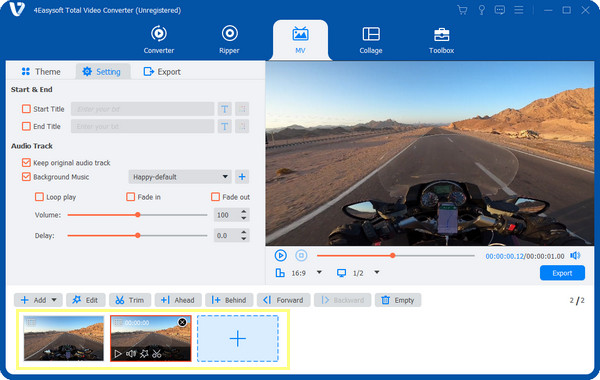
Trinn 3Hvis du er fornøyd, klikk på Eksport knappen på høyre side av programmet. Du kan velge utdataformat, fikse Oppløsning, kvalitetosv. Klikk til slutt Start eksport for å lagre videoen din.
Metode 2: Senk videoen
Som sagt gir programmet over 15 verktøysett for å redigere videoer, en av dem er Video Speed Controller. Denne funksjonen bidrar til å bremse videoen og gjøre videoen lengre med det originale innholdet. Så hvis du har et kort videoklipp, sakte det ned for å lage bildet to ganger eller enda mer. Sjekk ut hvordan du gjør en video lengre ved å senke den nedenfor.
Trinn 1Fra menyen ovenfor velger du Verktøykasse, som inneholder mer enn 15 verktøysett du kan bruke. Gå til Videohastighetskontroller, og legg deretter til videoen din ved å klikke på Legg til knappen i midten.
Steg 2For å bremse videoen, velg fra 0,75X ned til 0,125X; du kan se hastigheten du bruker på skjermen. På denne måten gjør du det korte videoklippet ditt lengre.
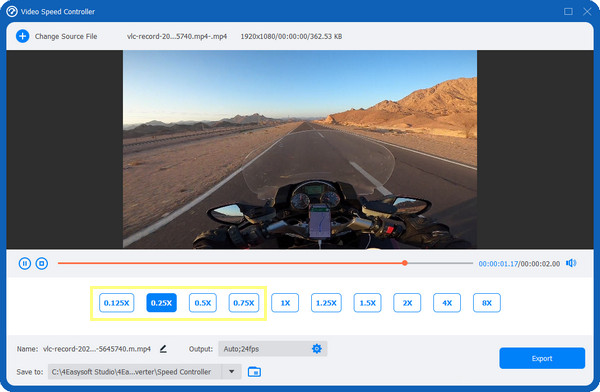
Metode 3: Legg til åpning eller interessante klipp
En annen måte å gjøre en video lengre på er å legge til åpne eller spennende klipp. Du kan legge til et intro- eller outroklipp for å forlenge videoen i minst tre sekunder. Videre kan du legge til GIF-er og bilder som utfyller videoen din og gjør den mer attraktiv. Legg til flere klipp for å lage en lengre video ved å følge veiledningen nedenfor.
Trinn 1Når du har startet programmet, gå til MV fanen fra menyen ovenfor. Legg til video, klipp og bilder ved å klikke på Legg til knappen, og så kan du dra musen eller klikk på Foran og Bak knappene for å ordne rekkefølgen på klippene.
Steg 2Rediger videoen din separat for å legge til tekst, effekter, filtre osv. til et klipp du vil sette på begynnelsen eller slutten av videoen. Klikk på videoklippet du vil redigere, og velg deretter Redigere knapp med en Stjerneformet ikon.
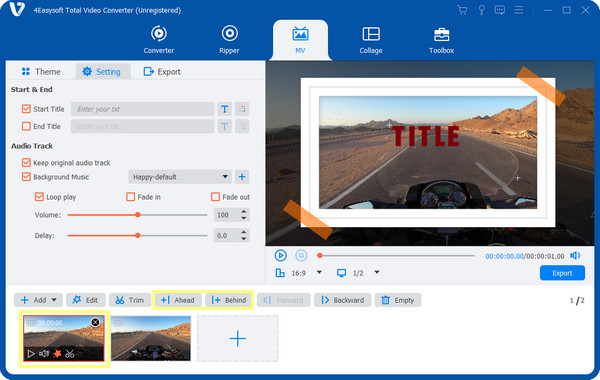
Metode 4: Legg til overganger mellom klipp
Å legge til flere klipp og overganger brukes ofte for å gjøre en video lengre; disse to kommer alltid sammen. Heldigvis kan du legge til overganger mellom klipp med programmet 4Easysoft Total Video Converter. Trinnene er enkle og vil ikke ta mye tid; se nedenfor hvordan du kan gjøre en video lengre ved å bruke overganger.
Trinn 1Klikk på MV fanen ovenfor. Klikk deretter på Legg til knappen for å legge til videoklippene dine. For å ordne bestillingen, dra hver med musen. Som et alternativ kan du klikke på Foran eller Bak knappene for å plassere dem på ønsket sted.
Steg 2Klikk på videoklippet du ønsker å redigere, og klikk deretter på stjerneformet Edit for å legge til effekter, filtre, vannmerker osv. Klikk på OK knappen når du er ferdig.
Trinn 3Deretter går du til Tema for å velge ønsket tema for å gjøre videoen lengre. Du kan forhåndsvise overgangen du bruker på høyre del av hovedgrensesnittet.
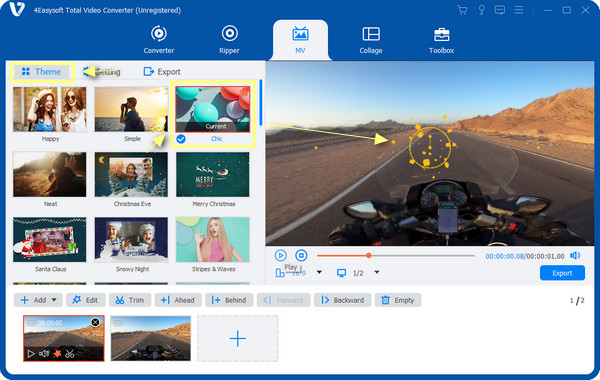
Del 2: Slik gjør du en video lengre på iPhone gjennom iMovie
Hva om du foretrekker å lage en video lengre på iPhone? Denne delen fikk deg! For iOS-enheter leveres gratis videoredigeringsprogramvare av Apple, som er iMovie. Denne applikasjonen lar deg lage en video lengre eller kortere, endre rekkefølgen, dele videoklipp og mer. Og vet du hva som er spennende? Nå åpner du iMovie på iPhone og gjør følgende trinn.
1. Sløyfe en video med iMovie
Trinn 1Når du åpner iMovie på iPhone, trykk Opprett prosjekt og velg Film. Legg til videoklippet du vil redigere.
Steg 2Trykk på det importerte videoklippet i redigeringsverktøylinjen, velg Saks ikonet og trykk på Duplisere på høyre side av skjermen. Gjenta til du gjør videoen lengre med ønsket lengde.
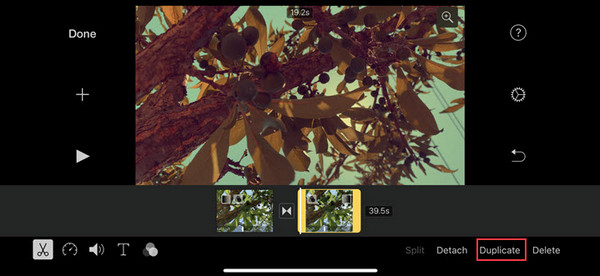
2. Senk videoen med iMovie
Trinn 1Etter å ha importert filen, trykk på Hastighetskontroller ikonet ved siden av Saks ikon. Den vil åpne hastighetsglidebryter som lar deg øke hastigheten på videoen.
Steg 2Dra prikk mot Skilpadde for å bremse den. Trykk deretter på Legg til å bruke effekten.
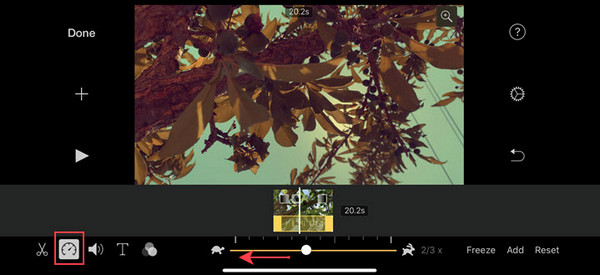
3. Legg til flere klipp med iMovie
Trinn 1Trykk på I tillegg til ikonet på venstre side av skjermen for å legge til flere bilder eller videoer for å gjøre hele videoen lengre.
Steg 2Fortsett å gjøre det til du oppfyller videolengden du ønsker; du kan redigere hver av videoene og bildene du legger til.
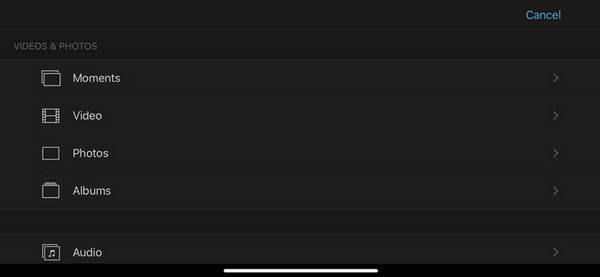
4. Bruk overganger med iMovie
Trinn 1Når du er ferdig med å legge til de ønskede klippene, trykker du på rom mellom de to klippene. Velg deretter en effekt som skal brukes på videoen din.
Steg 2Når du er ferdig med å velge, kan du angi tidspunktet for overgangen for å gjøre videoen lengre. Etter å ha gjort alle disse, trykk Ferdig for å lagre videoen på iPhones kamerarulle.
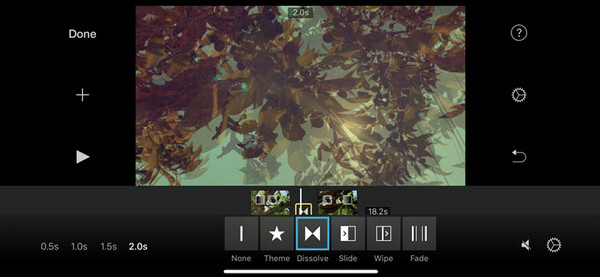
Del 3: Vanlige spørsmål om hvordan du gjør en video lengre
-
Hvordan lage en video lengre på Android-enheten min?
Du kan laste ned flere applikasjoner for å hjelpe deg å lage en video lengre, for eksempel InShot. Når du har installert den, legg til videoen din og klikk deretter på Hastighet alternativ. Der kan du velge ønsket hastighet for videoen din.
-
Kan jeg lage en video lengre direkte i Bilder-appen på iPhone?
Bilder-appen på iPhone tilbyr en redigeringsfunksjon som lar deg legge til filtre og trimme video. Du kan ikke lage en video lenger i Bilder-appen. I stedet kan du bruke glidebryterne til å endre start- og sluttid og forkorte videoen.
-
Hvordan kan jeg gjøre en video lengre i Canva?
Klikk på videoen du vil redigere på designet ditt, og velg deretter Dupliser. Eller du kan dra kantene på klippet for å få ønsket videolengde.
Konklusjon
Det er det! Du har lært hvordan du kan lage en video lengre i dette innlegget. Å bruke en loop-avspilling, legge til overganger, bruke flere klipp og senke videoen er de enkleste måtene å øke videovarigheten. Og å tilby utmerket assistanse er 4Easysoft Total Video Converter. Du kan gjøre alle de nevnte metodene med programmet og nyte det med suveren kvalitet! Så rediger gjerne videoene dine og gjør dem mer attraktive med denne kraftige programvaren.
100% Sikker
100% Sikker



